360奇酷手机怎么截图?2种奇酷手机截屏方法图解
摘要:360奇酷手机是由奇酷和360共同合作推出的智能手机,360奇酷手机怎么截图呢?相信这是很多新手朋友所不了解的。作为奇酷首次进军手机行业,3...
360奇酷手机是由奇酷和360共同合作推出的智能手机,360奇酷手机怎么截图呢?相信这是很多新手朋友所不了解的。作为奇酷首次进军手机行业,360奇酷手机凭借安全系统,金属机身,指纹识别,旗舰级性能而备受关注,一般入手该机的朋友,都会抢先截图分享。针对小白网友,下面查字典教程网小编告诉大家2种奇酷手机快捷键截屏方法,有兴趣的朋友们就一起来看看吧。

360奇酷手机截图方法一:组合快捷键截图
作为一款安卓手机,360奇酷手机与多数安卓手机一样,可以使用【电源键】+【音量-键】(组合快捷键截图),同时按住这两个按键,听到咔的一声说明截图完成,如下图所示。

360奇酷手机截图方法二:通知栏开关快捷截屏
除了可以使用组合快捷键截图外,360奇酷手机系统的顶部下拉菜单中,还内置有截屏快捷操作选项,具体方法如下。
打开360奇酷手机需要截屏的界面,然后用手指屏幕最上面向下划过,之后就可以打开下拉通知栏菜单,点击下方的【截屏】即可快速截图,如下图所示。
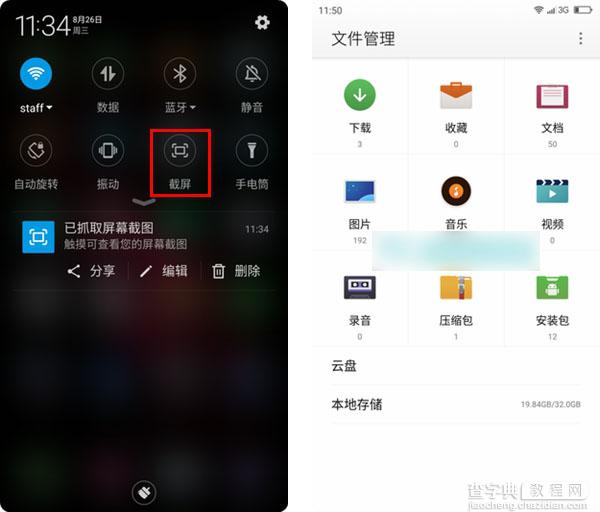
以上就是查字典教程网小编为大家带来的360奇酷手机截图方法,两种方法操作都非常简单,截屏后的图片,可以在360奇酷手机文件管理相册中找到。希望本文介绍的方法可以帮助到大家,大家如果还有疑问的话,可以给我们留言哦。我们会尽自己所能的为大家解答。谢谢大家一如既往的支持。
【360奇酷手机怎么截图?2种奇酷手机截屏方法图解】相关文章:
